
Como cada seis meses, Microsoft ha lanzado una nueva versión de Windows 10. Se trata de Actualización de octubre de 2020, versión 20H2 (2009), que incluye algunas funciones nuevas y las últimas actualizaciones de seguridad.
Después de pasar por el programa Windows Insider, la nueva actualización ahora está disponible para todos los usuarios de Windows Update.
Ya sea que tenga una PC con o sin este sistema operativo, este es el momento perfecto para actualizar su computadora a la última versión de Windows 10 Home, Pro o Education.
Aquí te mostramos Cómo descargar y actualizar a Windows 10 20H2 Actualización de octubre de 2020Ya sea a través de Windows Update, utilizando las herramientas oficiales de Microsoft o descargando directamente el archivo de imagen ISO oficial.
Cómo descargar la actualización de octubre de 2020 de Windows 10
Usando Windows Update
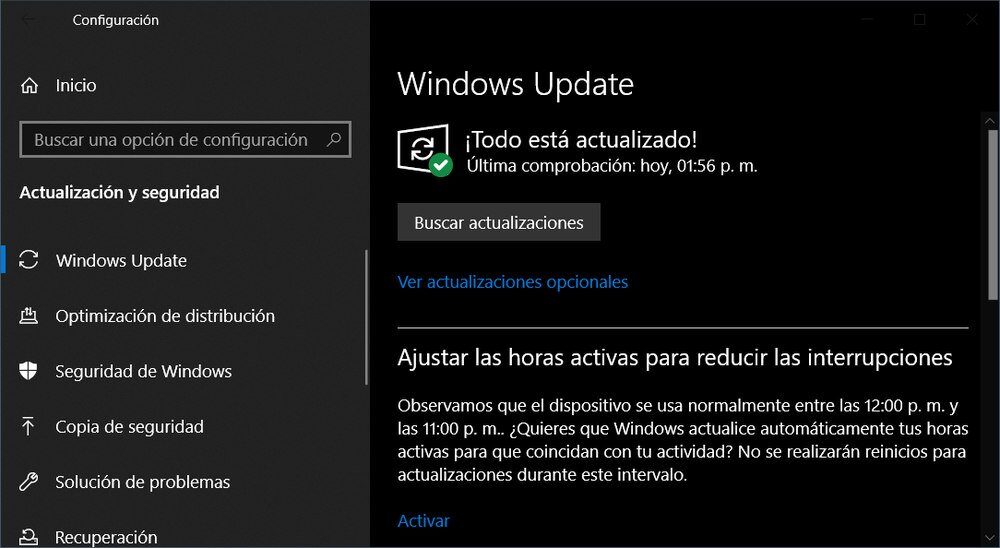
Esta es la mejor manera de obtener la actualización gratuita. Si tiene una computadora con Windows 10, vaya a Configuración> Actualización y seguridad> Actualización de Windows y haga clic en «Buscar actualizaciones».
Cuando aparece la actualización Windows 10 versión 20H2, haga clic en «Descargar e instalar ahora». Una vez que se complete la descarga, reinicie su computadora para completar la actualización.
Si no ve la actualización, espere a que llegue automáticamente a su computadora. Sin embargo, si no quiere esperar, use uno de los siguientes métodos.
Forzar actualización
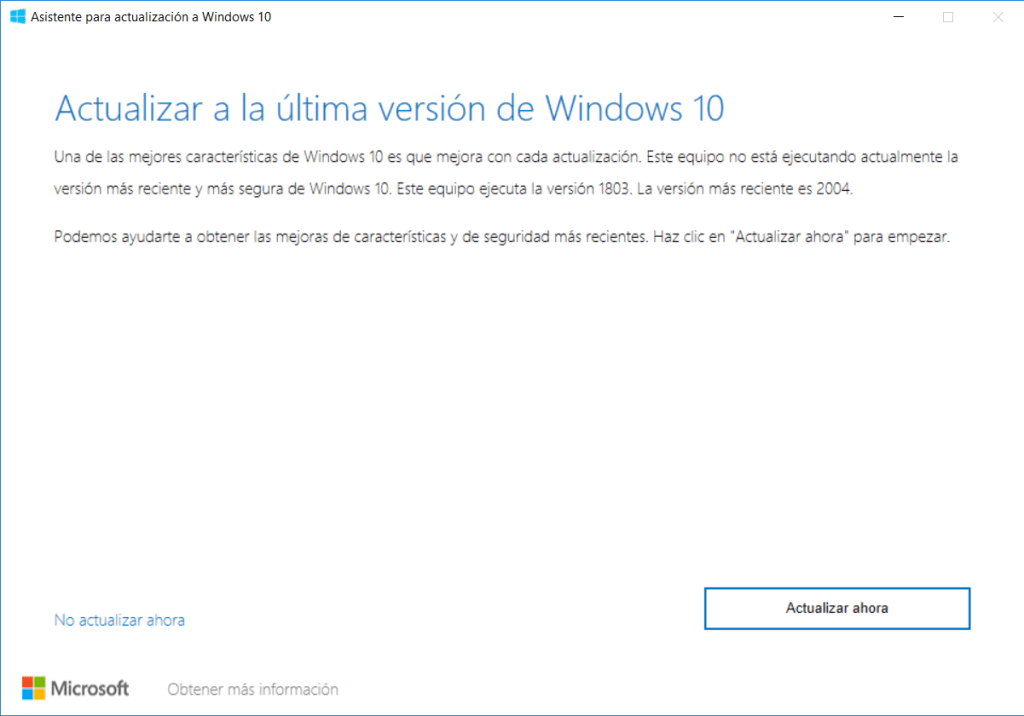
Si la actualización aún no ha llegado a Windows Update, Windows 10 Update Assistant es la forma más fácil de forzar la actualización, sin esperar a que llegue automáticamente a su PC.
Dado que no necesita instalación, solo tiene que ejecutarlo y seguir las instrucciones en pantalla para instalar la última versión de Windows 10. Sus archivos y aplicaciones instalados no se perderán.
Descarga la ISO de Windows 10
¿Quieres instalar desde cero? Luego descargue el ISO original de la última versión de Windows 10 Pro / Home desde los propios servidores de Microsoft:
Descarga ISO Windows 10 en español (32 y 64 bits)
Para instalar el sistema operativo usando el archivo de imagen ISO, necesita crear un medio de instalación de arranque (ya sea DVD o USB). Para hacer esto, puede usar YUMI Multiboot, AUMBI, Rufus o cualquier otro programa de creación de dispositivos de arranque.
La edición que instale depende de la clave de producto que utilice para activar el sistema operativo.
Herramienta de creación de medios
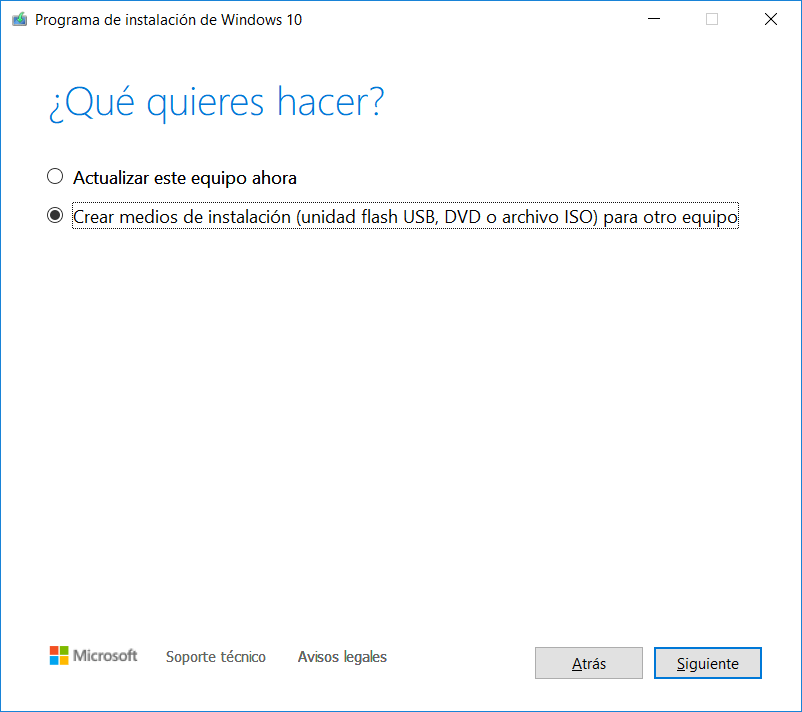
También conocido como Herramienta de creación de medios, este programa de Microsoft le permite actualizar su computadora a la última versión de Windows o crear un medio de instalación USB / DVD con el archivo ISO.
Para comenzar, descargue Media Creation Tool y ejecute la herramienta (no se requiere instalación). Si desea actualizar directamente a Windows 10, seleccione «Actualice este equipo ahora». De lo contrario, si desea descargar el ISO de 32 y / o 64 bits, elija la opción «Crear medios de instalación …» y continúe con las instrucciones.
Ahora cuéntanos:
¿Qué opinas de esta nueva actualización de Windows 10?
¿Está planeando instalar desde cero o actualizar su equipo directamente?
Te leemos en los comentarios.




